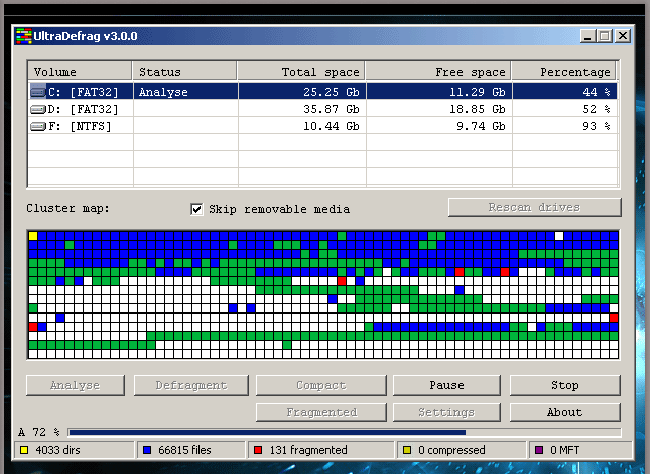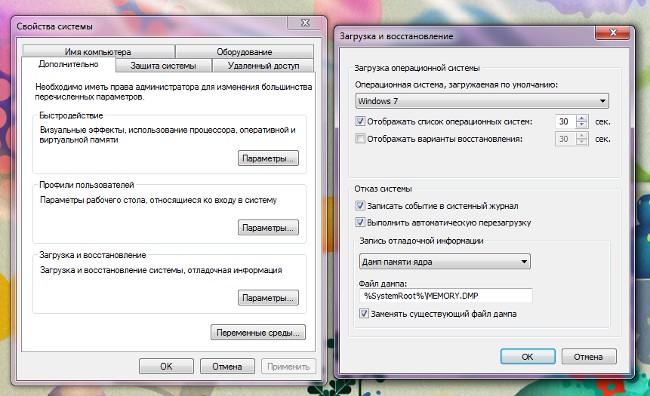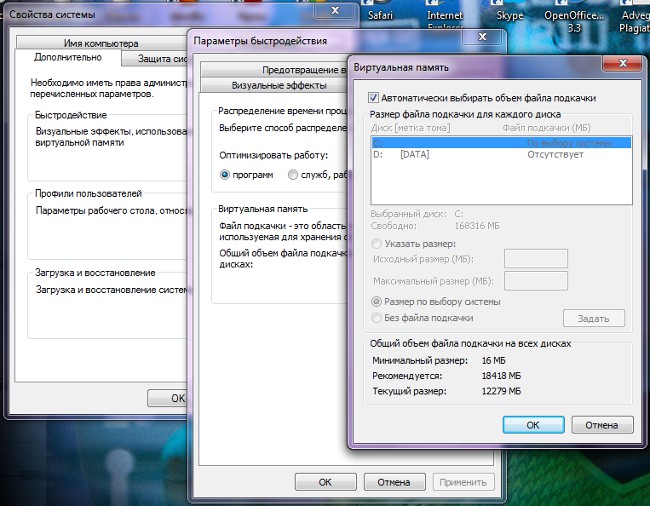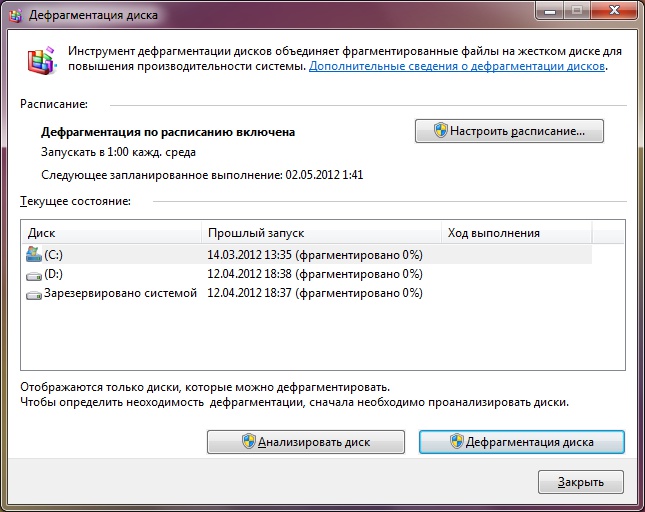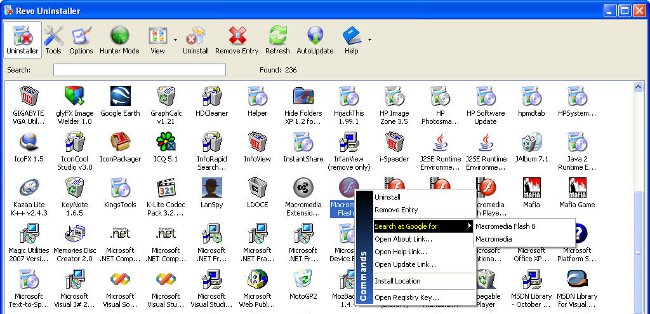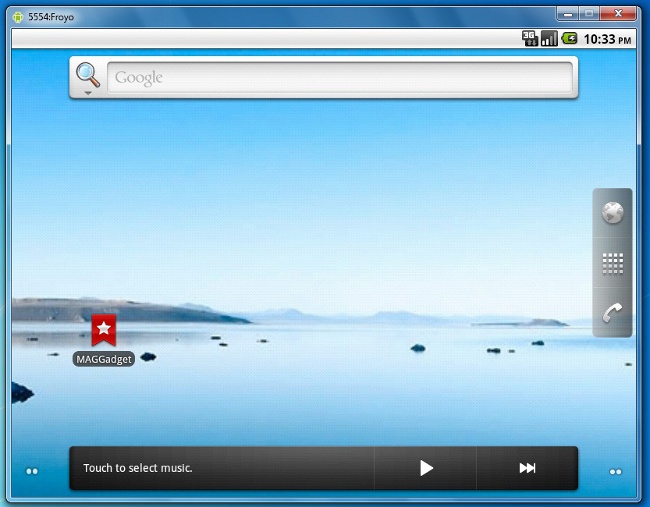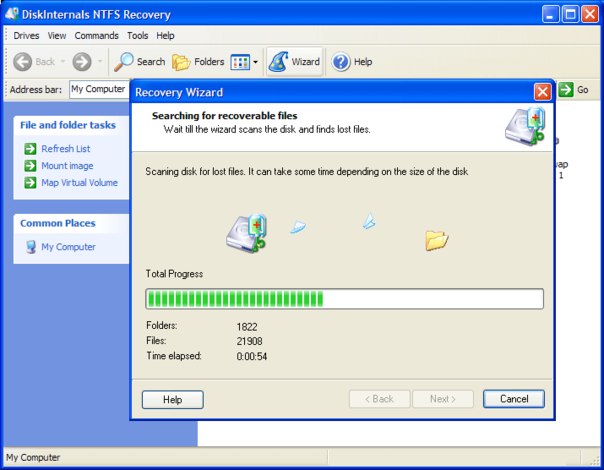Как да диагностицираме твърд диск

В тези са необходими диагностика на твърдия дискслучаи, когато с компютъра се появяват странни и неразбираеми неща. Например, ако в най-малко стартиращите програми операционната ви система започне да ужасно спира или често се появява "син екран на смъртта". Ако наскоро сте преместили операционната система и компютърът продължава да издава "син екран" и спиране, диагнозата трябва да се извърши безпроблемно.
Диагностика на твърд диск в Windows
Диагностика на твърдия диск чрезоперационната система е най-лесният и безболезнен и бърз начин да го направите, така че трябва да бъде направено първо. За да направите това, трябва да отидете в Моят компютър и да кликнете с десния бутон върху прекия път на диска, който искате да проверите. След това изберете "Свойства" в контекстното меню и отворете раздела "Инструменти" в прозореца, който се показва. В този раздел се интересуваме от елемента "Проверка на диска за системни грешки" (в различни версии на операционната система формулировката може да се различава, но значението е същото).
В случай, че ще проверите твърдияустройството, на което е инсталирана операционната система, ще се появи прозорец с предупреждение, че не може да се извърши докато дискът се използва. Можете да деактивирате диска (не се препоръчват неопитни потребители) или да кликнете върху Отказ. Във втория случай ще се появи прозорец, който ви подсказва да насрочите проверка на диска следващия път, когато рестартирате - точно това се опитвахме да постигнем (това е най-оптималната версия на теста). Можете да направите същото с всички останали дискове и да ги планирате да бъдат проверени при следващото рестартиране. След рестартиране и успешна проверка на всички дискове за грешки, ако те са открити и не са коригирани от системата автоматично, е необходимо да се диагностицират със специални програми от производителя или специализирани помощни програми.
Диагностика на твърдия диск, използваща програми
Има голям брой програми задиагностициране на състоянието на твърдия диск, както от производителите на оборудване, така и от създатели на други производители. Преди да ги използвате, трябва да запазите всички най-важни данни на друг носител, тъй като данните могат да бъдат изтрити по време на възстановяване на диска. Освен това, ако възнамерявате да използвате софтуера от производителя, трябва да установите кой е направил твърдия ви диск. Можете да направите това, като заредите в документацията за вашия компютър или чрез Device Manager.
Щом познавате своя производител илиВ случай, че решите да използвате универсална програма (например MHDD), трябва да изтеглите тази програма на сайта на програмиста. Ако използвате софтуера от производителя, просто трябва да го инсталирате на компютъра, да изпълните и да следвате интуитивни подсказвания.
Ако използвате програмата MHDD, тогава всичкоще бъде малко по-сложно. В началния етап се уверете, че дискът е дефектен. За да направите това, свързваме го с друг компютър или лаптоп, например чрез USB адаптер, копирайте необходимите данни и форматирайте диска (цялата информация ще бъде изтрита). След това върнете диска на правилното място и преинсталирайте операционната система. Проверяваме оперативността, ако грешките не са изчезнали - продължаваме към следващия етап.
Изтеглена програма MHDD, или по - скоро нейния образ вформат (той се разпространява безплатно), е необходимо да записвате на диск. След това рестартирайте компютъра и влезте в BIOS, конфигурирайте обувката така, че устройството първо да стартира. Отново отиваме на рестартирането, по време на което се появява пред нас менюто на програмата. Натиснете F4, за да започнете сканирането и изчакайте резултатите. Най-вероятно след приключване на работата програмата ще покаже картина, на която ще бъдат изобразени отделни сектори с много бавен отговор на заявката (повече от 500 ms).
В следващата стъпка изпълнете командата Изтриване в менютопрограма за пълно изтриване на диска и форматирането му. След това отново трябва да сканирате диска, но същевременно активирате функцията Remap, която ще блокира всички повредени части на диска и ще предотврати използването им по време на работа. Сега можете да се върнете към обичайните настройки за зареждане и да инсталирате Windows.
Автор: Вячеслав Кинко